Este lunes y martes estuvimos en Valencia participando en el congreso internacional INTED donde presentamos nuestro artículo "Gamified open Q&A forum model as a platform for a cMOOC" (ya hablaremos de él próximamente en este observatorio) y tuvimos la ocasión de asistir a un gran número de ponencias de las que os iremos contando aquellas aplicaciones más novedosas tras una revisión previa.
Hoy vamos a hablar de PRISM, una aplicación que permite la interpretación de textos propuestos por el docente de manera colaborativa por parte de los estudiantes.
El docente subirá un texto y podrá crear hasta tres categorías asociadas a un color. Los estudiantes podrán subrayar con un color u otro aquellas partes del texto que consideren que están relacionadas con la categoría.
Tal y como muestra la siguiente imagen, por cada categoría se verán aquellas palabras o frases que más han asociada los estudiantes a dicha categoría, variando el tamaño.
Se puede observar en la imagen que han contribuido 33 personas (abajo a la derecha) y que para la categoría "Orientalism" (rojo) las palabras o frases más asociadas han sido "friend of the whites". El texto que no aparece rojo es que no se ha marcado. Lo mismo se podría ver para el resto de categorías.
Existe también la opción inversa y es ver por palabra el porcentaje de categorías asociado tal y como se muestra en la siguiente imagen:
Para crearnos una cuenta será muy sencillo, con nuestro correo electrónico o directamente enlazándolo a una cuenta de Facebook o Google+.
Una vez tengamos nuestro usuario podremos empezar a crear los primeros "PRISMS", para esto en la zona central de la pantalla aparece un enlace a "MYPRISMS" desde ahí podremos crearlos en "NEW PRISM", ver el listado de los que hemos creado y de aquellos en los que hemos participado subrayando (highlight).
Crear un PRISM es un procedimiento muy sencillo:
- Ir a "NEW PRISM" o "add new prism" (en el listado de PRISMS), llevándonos a un formulario
- Copiar o escribir el texto que queremos que se analice
- Escribir las categorías, hay un máximo de 3 pero no se tienen que utilizar todas de manera obligatoria
- Escribir un título, autor y fecha de publicación
- Elegir el idioma y añadir una descripción
- Marcar o no la opción "unlisted", en caso de marcarla no aparecerá en el listado de PRISMS del sitio web (eso no significa que sea privado) y será entonces necesario enviar un email con el enlace al PRISM para que nuestros alumnos lo encuentren (cuidado pues cualquier persona con el enlace podrá leer el texto, no recomendamos subir textos que no queremos que sean públicos)
- Escoger la licencia (cuidado con respetar al autor y su licencia si estamos copiando un texto que no es nuestro, recordad que no siempre es suficiente con citar y más si estamos haciendo algo público)
En el caso de querer buscar otros PRISMS como ejemplo podremos hacerlo en la zona central de la pantalla donde pone "BROWSE".
Como propuesta se nos ocurre otra aplicación que consiste en darle la vuelta al concepto y que sean los propios alumnos quienes propongan un texto y sus compañeros de manera colaborativa lo analicen; o que se utilice como borrador para un grupo de clase para trabajos colaborativos.
¿Y vosotr@s que pensáis? ¿Qué ideas se os oscurren? Como siempre os invitamos a compartir vuestras opiniones en los comentarios de este post.
[Enlace al ejemplo utilizado: http://prism.scholarslab.org/prisms/3b56ee42-aea5-11e2-80bf-c82a14fffe99/visualize?locale=en]

Autor Oriol Borras Gené
Técnico en eLearning de la Universidad Politécnica de Madrid, trabajando en el Gabinete de Tele-educación
![]() Esta obra está licenciada bajo una Licencia Creative Commons Atribución-NoComercial-CompartirIgual 4.0 Internacional.
Esta obra está licenciada bajo una Licencia Creative Commons Atribución-NoComercial-CompartirIgual 4.0 Internacional.

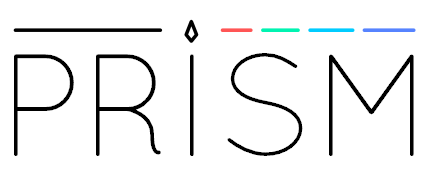
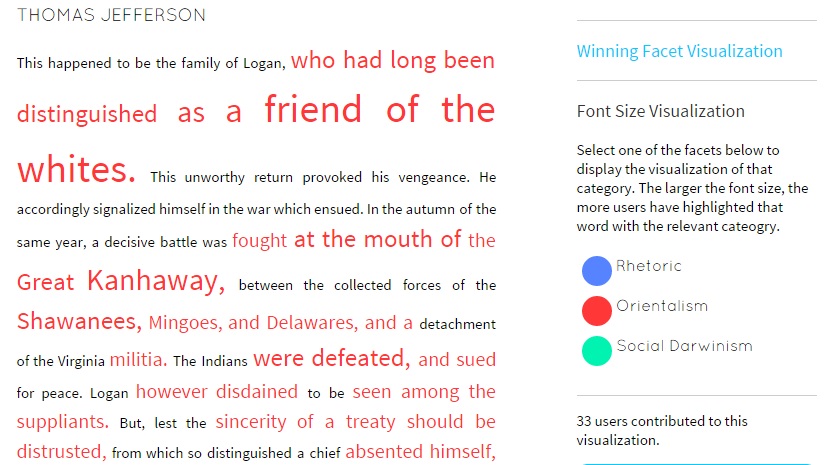
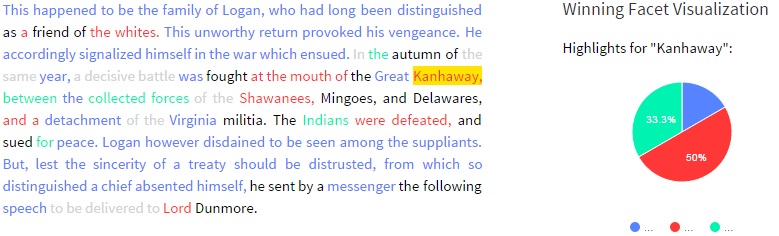




Entradas relacionadas
SIMO EDUCACIÓN 2022 regresa por todo lo alto y el GATE no se lo quiso perder
Estrategias metodológicas para fomentar el uso de las TIC`s en las aulas
Herramientas para probar código de programación: prueba tus programas online